Naim HDX Owner's Manual [es]
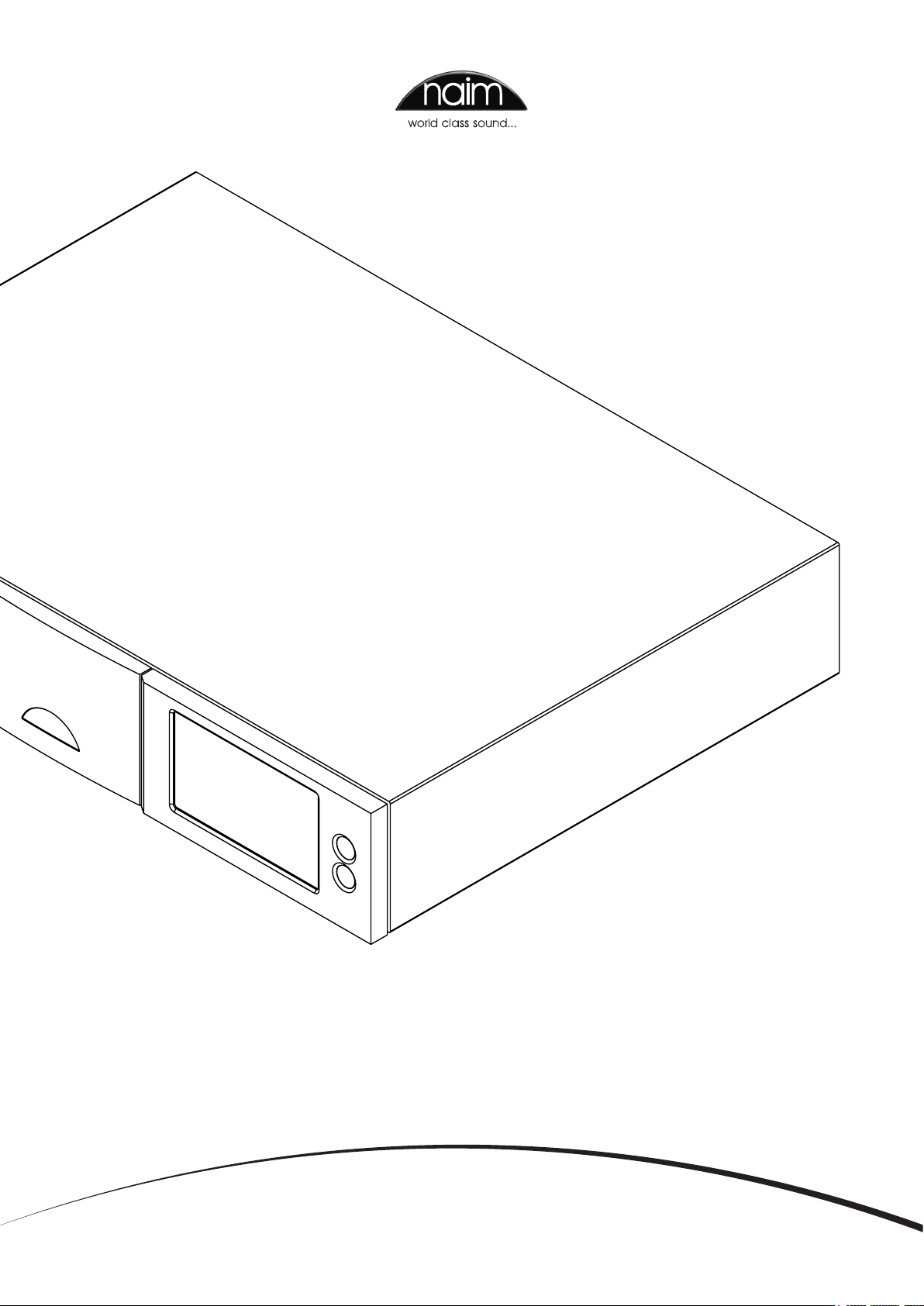
MANUAL DE REFERENCIA
REPRODUCTOR CON DISCO DURO HDX
ESPAÑOL
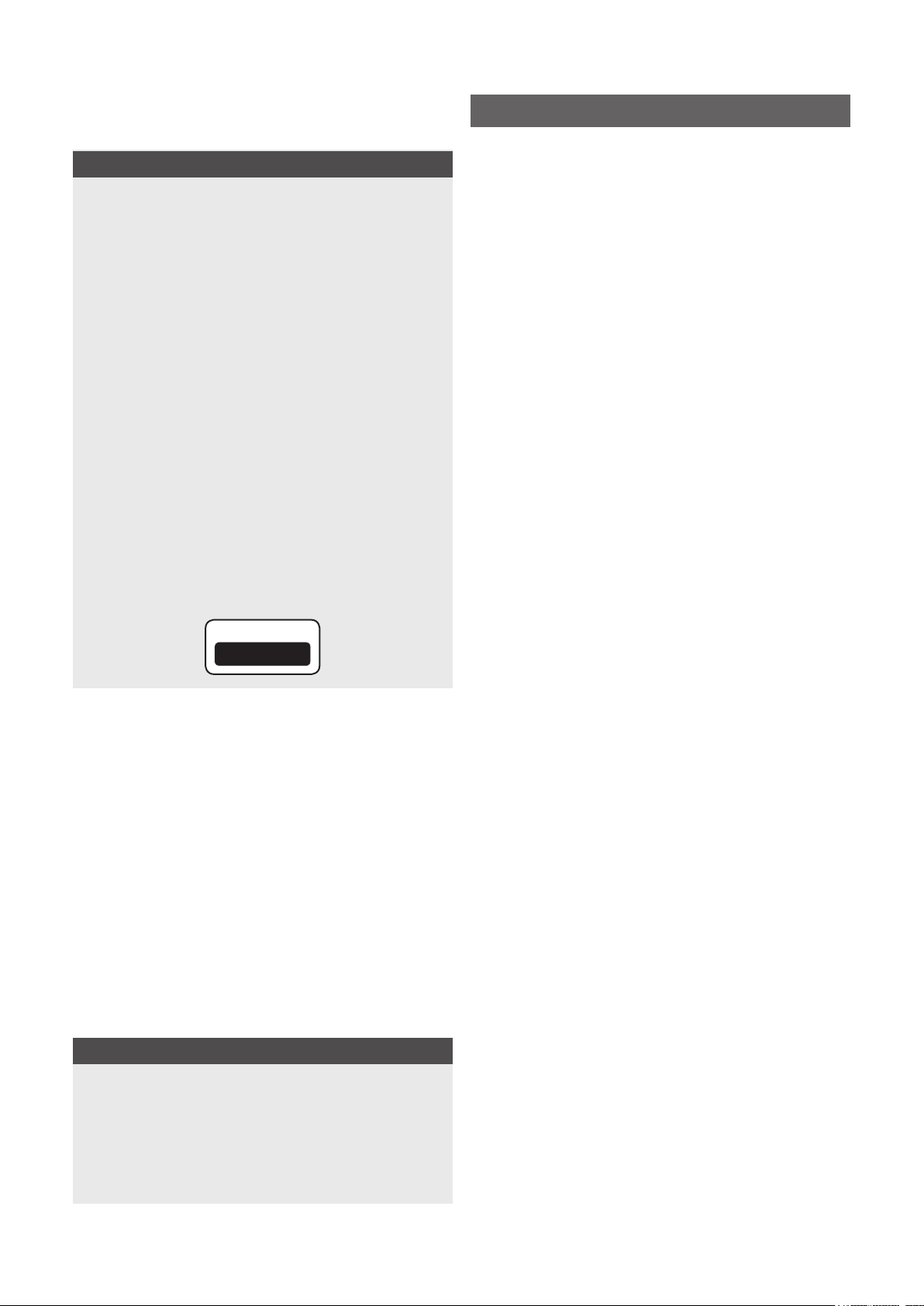
Índice
INSTRUCCIONES DE SEGURIDAD
Para cumplir las normativas de seguridad europeas
actuales es fundamental que se utilicen los conectores de
los altavoces Naim suministrados con los amplificadores y
los altavoces.
No deje bajo ninguna circunstancia que nadie modifique
su equipo Naim sin comprobarlo primero en la fábrica,
su proveedor o su distribuidor. Las modificaciones no
autorizadas invalidarán su garantía.
Los equipos no deben exponerse a goteo o salpicaduras
y no debe ponerse sobre el equipo ningún objeto lleno de
líquido, como floreros.
Por su propia seguridad no abra bajo ninguna
circunstancia el equipo Naim sin desconectarlo primero de
la red eléctrica.
Advertencia: un aparato con construcción de CLASE I
se conectará a una salida de toma eléctrica con una
conexión a tierra de protección.
Donde se utilice el enchufe eléctrico o un acoplador de
aparato como dispositivo de desconexión, el dispositivo
de desconexión permanecerá fácilmente accionable.
Para desconectar el equipo de la red eléctrica, saque el
enchufe eléctrico de la toma eléctrica.
Todos los equipos con alimentación eléctrica llevan
pegada la siguiente etiqueta:
Página Sección
ES1 1 Conexiones
ES1 2 Alimentación eléctrica
ES2 3 Instalación general
ES3 4
ES5 5 Instalación: primeros pasos
ES7 6 Instalación: conexión
ES9 7 Funcionamiento: interfaz de la pantalla del
panel frontal
ES16 8 Funcionamiento: el Desktop Client
ES23 9 Funcionamiento: reproducción
ES24 10 Funcionamiento: copia en el disco duro
ES25 11 Funcionamiento: almacenamiento externo
ES26 12
ES28 13 Reconocimientos comerciales
ES28 14 Declaraciones de conformidad
ES29 15 Notas de usuario
Resumen del reproductor con disco duro HDX
Terminología del reproductor con disco duro
ADVERTENCIA
ESTE APARATO DEBE
PONERSE A TIERRA
Nota
Hasta el punto máximo permitido por la ley aplicable,
Naim Audio Ltd. niega toda responsabilidad sobre pérdidas
o daños, tanto si son reales, derivados o consecuentes
surgidos de la utilización de este producto. Naim Audio
Limited, sus agentes y representantes no pueden hacerse
responsables de la pérdida de cualquier dato o contenido
de un servidor Naim/NaimNet, cualquiera que sea la forma
en que se ha causado.
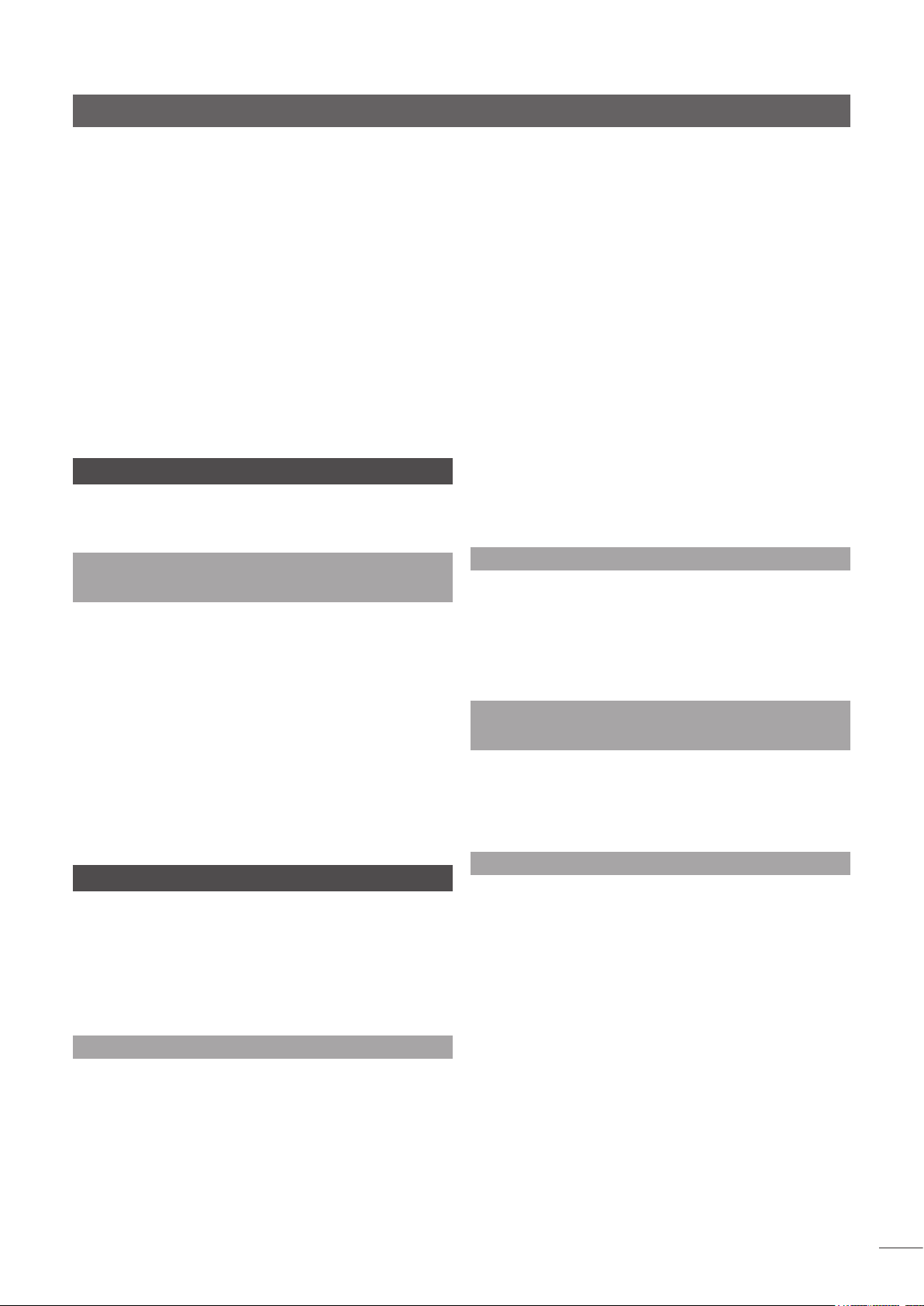
Introducción
Los productos Naim Audio se han concebido con el rendimiento como la principal prioridad.
Una instalación cuidadosa ayudará a asegurar que se consiga todo su potencial. Este manual
de referencia abarca el reproductor con disco duro HDX. Empieza con algunas notas generales
de instalación y advertencias legales de seguridad. La información específica de los productos
empieza en la Sección 4. También se incluye una guía de inicio rápido con el producto.
Los productos de Naim Audio están sujetos a un desarrollo continuo y es posible que este manual no
pueda reflejar totalmente las características y la funcionalidad de su HDX. Para obtener información
actualizada y el manual de referencia más reciente, visite www.naimaudio.com
Finalmente, al igual que con cualquier tecnología altamente sofisticada, las redes y los
reproductores con disco duro tienen su propia terminología. La sección 12 contiene un glosario
de terminología de red y del reproductor con disco duro que puede ayudarle a sacar el mayor
provecho de este anual y facilitar la instalación y la curva de aprendizaje operativo. Para obtener
documentación técnica y soporte adicional, visite www.naimaudio.com
1 Conexiones
Es importante tanto por seguridad como para el
rendimiento que no se modifique ninguno de los
cables de serie suministrados.
1.1 Cables de interconexión de audio
analógico
Si se dispone de opciones con su equipo e instalación,
deberían utilizarse tomas de interconexión DIN con
preferencia a las tomas fono. Un extremo de cada cable
de interconexión de audio Naim está marcado con una
banda para determinar su orientación correcta. La banda
denota el extremo que se conecta a la fuente de señal.
Los cables de interconexión Naim Hi-Line ofrecerán los
mejores resultados.
Las clavijas y las tomas de interconexión de audio
deberían mantenerse limpias y libres de corrosión. La
forma más fácil de limpiarlas es apagar el equipo, retirar
las clavijas de sus tomas y volver a ponerlas. No deberían
utilizarse “mejoradores” ni limpiadores de contacto, dado
que la película que depositan puede degradar el sonido.
2 Alimentación eléctrica
Deberían montarse fusibles de 13 amperios donde
se utilicen clavijas con fusible. Los fusibles con un
valor nominal inferior, fallarán tras un período de uso.
No conecte resistencias eléctricas que dependan
de la tensión ni supresores de ruido en los enchufes
eléctricos. Degradan el suministro eléctrico y el
sonido.
2.1 Cableado del enchufe eléctrico
En algunas zonas, puede ser necesario montar un enchufe
eléctrico en el cable eléctrico suministrado. Dado que
los colores de los hilos del cable eléctrico tal vez no se
correspondan con las marcas de colores que identifican
los terminales del enchufe, proceda de la forma siguiente:
El cable de colores VERDE Y AMARILLO debe conectarse
al terminal del enchufe marcado con la letra E o con el
símbolo de tierra de seguridad o de color VERDE o VERDE
y AMARILLO.
El cable de color AZUL debe conectarse al terminal del
enchufe marcado con la letra N o de color NEGRO.
El cable de color MARRÓN debe conectarse al terminal
del enchufe marcado con la letra L o de color ROJO.
2.2 Fusibles del equipo
El equipo de Naim Audio con alimentación eléctrica
está provisto de un fusible eléctrico en el panel trasero
adyacente a la toma de entrada eléctrica. Sólo cámbielo,
si es necesario, por el fusible de repuesto suministrado o
por un fusible idéntico. El fallo repetido del fusible indica
una avería que debería ser investigada por su proveedor
o Naim Audio.
2.3 Enchufes eléctricos con hilos no
rec ambia bl es
Si se corta un enchufe con hilos no recambiables de un
cable eléctrico (por cualquier razón), el enchufe DEBE
eliminarse de una forma que lo deje totalmente inutilizado.
Existe un riesgo de descarga considerable si el enchufe
cortado se inserta en la toma eléctrica.
2.4 Circuitos y cables eléctricos
Un sistema de alta fidelidad normalmente comparte un
circuito eléctrico con otros equipos domésticos, algunos
de los cuales pueden causar distorsión en la forma de
onda eléctrica. Esta distorsión puede a su vez ocasionar
un zumbido mecánico de los transformadores eléctricos.
Algunos transformadores Naim tienen un tamaño grande,
haciendo que sean relativamente sensibles a dicha
distorsión, y puede ser necesario tener en cuenta el
zumbido del transformador al emplazar su equipo.
El zumbido de un transformador no se transmite a
través de los altavoces y no tiene ningún efecto en el
rendimiento del sistema; sin embargo, un circuito eléctrico
separado puede reducirlo. Dicho circuito (idealmente
con un valor nominal de 30 o 45 Amp) también mejorará
generalmente el rendimiento del sistema. Debería
buscarse el consejo de un electricista cualificado sobre la
instalación de un circuito eléctrico separado.
Utilice sólo el cable y los enchufes eléctricos suministrados
o un cable eléctrico de línea de alimentación Naim.
ES1
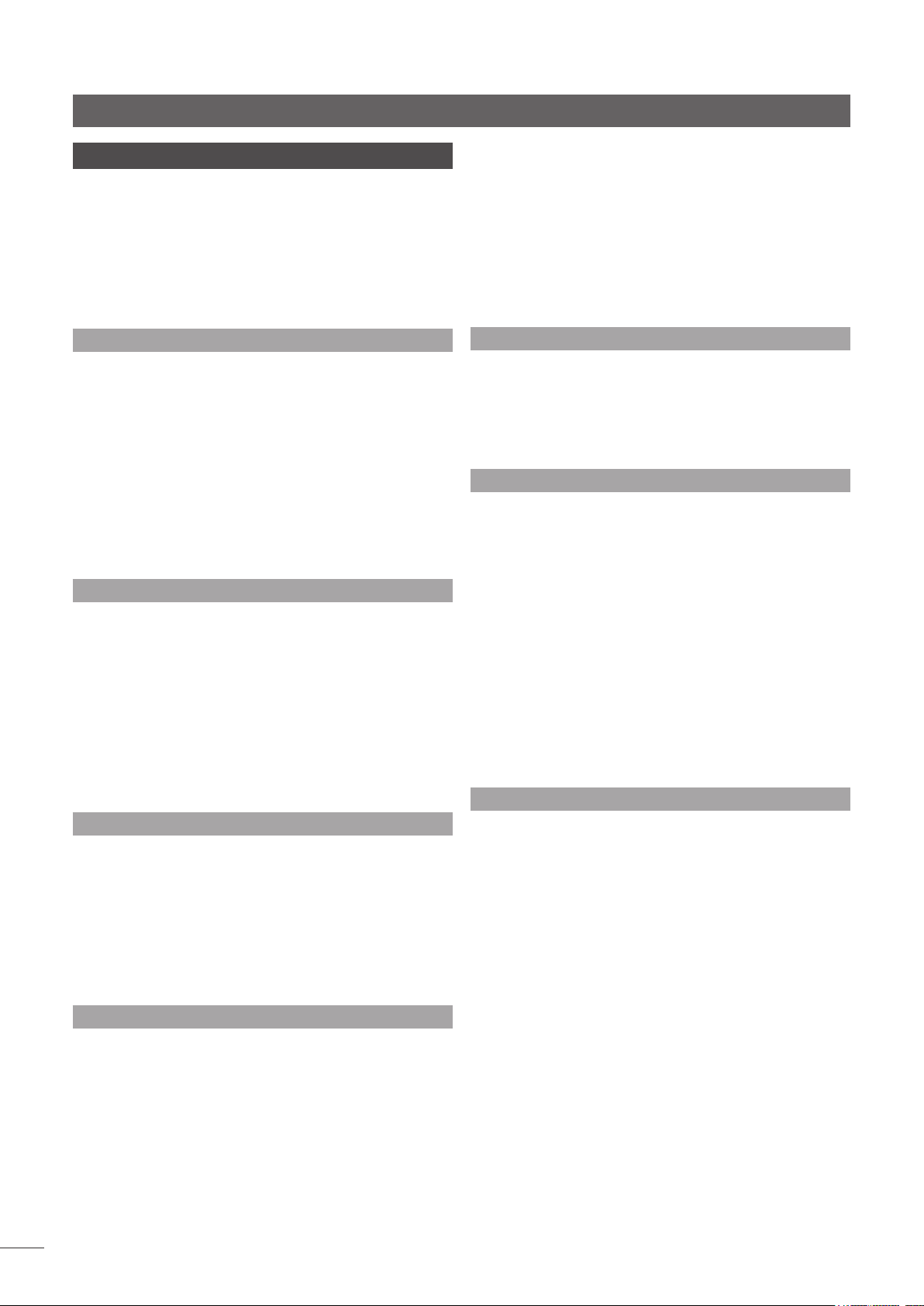
Introducción
3 Instalación general
El equipo Naim está diseñado para ofrecer el
mejor rendimiento posible, evitando el compromiso
siempre que sea práctico. Esto puede llevar a
circunstancias que tal vez no sean familiares. Las
notas siguientes contienen consejos específicamente
relacionados con los equipos Naim así como
advertencias más generales sobre el uso de los
productos de audio domésticos. Léalos atentamente.
3.1 Emplazamiento del equipo
Para reducir el riesgo de zumbido audible desde los
altavoces, las fuentes de alimentación y los amplificadores
de potencia deberían estar situados a una distancia
razonablemente alejada de otros equipos. La distancia
de separación máxima para los equipos conectados es la
permitida por el cable de interconexión de serie.
Algunos equipos Naim son extraordinariamente pesados.
Compruebe el peso de los equipos antes de elevarlos y,
si es necesario, emplee más de una persona para que
pueda moverse de forma segura. Asegúrese de que su
equipo, soporte o plataforma puedan soportar fácilmente
el peso y sean estables.
3.2 Encendido
Los componentes de fuente y las fuentes de alimentación
deberían encenderse antes de los amplificadores de
potencia. Apague siempre los amplificadores y espere
un minuto antes de conectar o desconectar cualquier
cable. Utilice siempre el interruptor de alimentación en el
producto en lugar de un interruptor de toma eléctrica.
Puede oírse un “golpetazo” de los altavoces cuando
se encienden los amplificadores de potencia. Esto es
normal, no causará daños en ningún altavoz y no indica
ningún problema ni avería. También puede oírse un ligero
“estallido” breve tras apagar el equipo.
3.3 Rodaje
El equipo Naim tarda un tiempo considerable antes de
alcanzar su mejor rendimiento. La duración varía, pero
bajo algunas condiciones, el sonido puede continuar
mejorando durante más de un mes. Se conseguirá
un rendimiento mejor y más constante si el sistema se
deja encendido durante largos períodos de tiempo. Sin
embargo, vale la pena recordar que si se deja el equipo
conectado a la red eléctrica puede resultar dañado por
un rayo.
3.4 Interferencias de radio
En algunas circunstancias, dependiendo de dónde viva
y las disposiciones de puesta a tierra de su casa, puede
experimentar interferencias de frecuencia de radio. Los
controles de radiodifusión en algunas zonas permiten unos
niveles muy altos de radiación de frecuencia de radio
y tanto la elección como el emplazamiento exacto de
los equipos puede ser decisivo. La susceptibilidad a las
interferencias de las frecuencias de radio está relacionado
con el gran ancho de banda interno necesario para una
calidad de sonido alta. Se dispone de un kit de filtro de
frecuencia para algunos equipos Naim pero la calidad del
sonido se verá progresivamente comprometida cuando
se monten más elementos del kit. En situaciones de
interferencias de radio extremas, los equipos Naim tal vez
no sean adecuados.
3.5 Precauciones contra los rayos
Su equipo de alta fidelidad Naim puede resultar dañado
por un rayo y debería apagarse y desconectarse de la red
eléctrica cuando haya riesgo de descarga de un rayo.
Para una protección completa, deberían desconectarse
todos los enchufes eléctricos y cualquier cable de antena
cuando no estén en uso.
3.6 ¿Problemas?
La protección del consumidor varía de un país a otro. En
la mayoría de zonas, un proveedor debe estar preparado
para volver a coger cualquier equipo que haya vendido
si no puede hacer que funcione de forma satisfactoria.
Un problema puede ser debido a un fallo en el sistema
o su instalación, así pues es fundamental hacer un uso
completo de las capacidades de diagnóstico de su
proveedor. Póngase en contacto con su distribuidor local,
o directamente con Naim Audio, si no puede resolverse
algún problema.
Algunos equipos Naim se fabrican en versiones especiales
para diferentes zonas y esto hace que sea impráctico
disponer de garantías internacionales. Establezca las
disposiciones de garantía con su proveedor. Póngase en
contacto directamente con Naim Audio para obtener
ayuda y consejo, si es necesario.
3.7 Servicio y actualizaciones
Es fundamental que las reparaciones y actualizaciones
sólo sean efectuadas por un proveedor Naim autorizado
en la fábrica de Naim Audio. Muchos componentes se
fabrican, prueban o encajan a medida y a menudo no
pueden obtenerse las piezas de repuesto apropiadas de
otras fuentes.
En primer lugar, póngase en contacto directamente con
Naim para obtener información de servicio o actualización
de la información mediante el departamento de atención
al cliente:
Tel: +44 (0)1722 426600
Correo electrónico: info@naimaudio.com
Indique el número de serie del producto (que se encuentra
en su panel trasero) en toda la correspondencia.
ES2
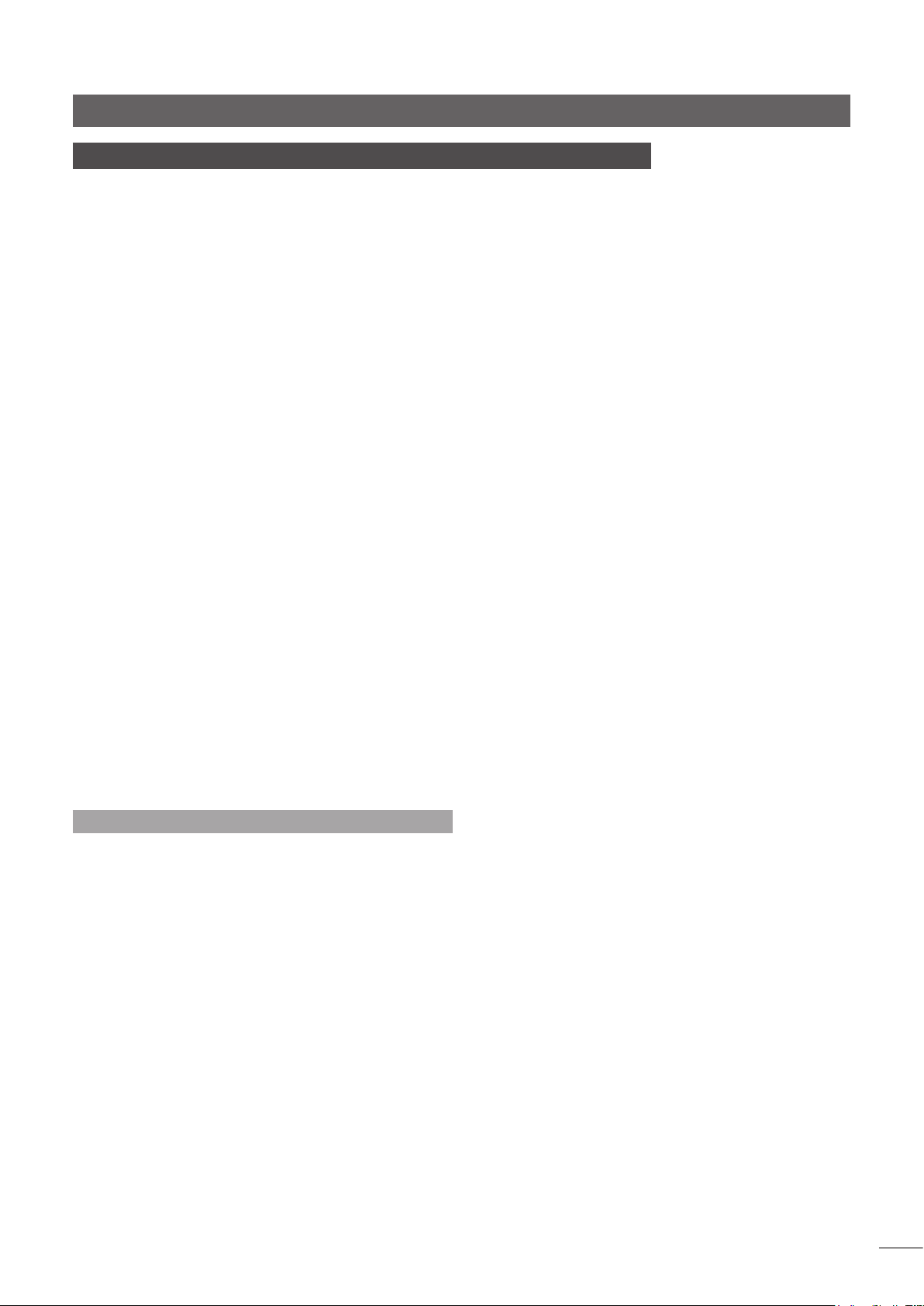
Resumen del reproductor con disco duro HDX
4 Resumen del reproductor con disco duro HDX
El reproductor con disco duro Naim HDX cambiará completamente la forma en que
usted accede y escucha su colección de música. Aunque el HDX puede parecer un
reproductor de CD y puede reproducir CDs de forma convencional, está pensado para
funcionar de una forma fundamentalmente diferente.
• EnlugardesimplementereproducirelaudioenunCDinsertadoenunabandeja,el
HDX lee y guarda automáticamente los datos del CD para reproducirlo en cualquier
momento posteriormente. La capacidad de disco duro del HDX permite guardar los
datos de aproximadamente 650 CDs.
• Ademásdesussalidasdeaudioanalógicasodigitalesconvencionales,el
HDX puede proporcionar hasta seis flujos de red NaimNet/StreamNet para la
reproducción en múltiples zonas remotas.
• CuandoelHDXleeporprimeravezlosdatosdeunCD,automáticamenteaccede
a una base de datos de música de Internet y descarga la información contenida
para ese CD. La información puede incluir título, pistas, artista, compositor, género y
diversa información adicional. A continuación puede ser utilizada por el HDX para
seleccionar o buscar material y elaborar listas de reproducción personalizadas. La
cubierta del CD también se descargará si está disponible y será visualizada por la
interfaz de usuario.
• ElHDXpuedefuncionarcomounreproductordeCDconvencional.UnCD
introducido en la bandeja puede reproducirse inmediatamente con su audio
dirigido hacia las salidas de audio analógica y digital. Copiar usted mismo un CD
en el disco duro no constituye una violación de los derechos de copyright. Si inserta
un CD prestado para reproducirlo, debe asegurarse de que el HDX no esté ajustado
automáticamente para copiar el CD en el disco duro. La sección 7.8.1 describe la
desactivación y activación de la copia automática en el disco duro.
El modo de control y funcionamiento de su HDX dependerá del tipo de sistema con el
cual está integrado. Estas diferentes “interfaces de usuario” se presentan en la sección
4.1 mientras que la interfaz de pantalla del panel frontal controlada mediante pantalla
táctil más habitualmente utilizada se describe al detalle en la sección 7.
Si el HDX es su primera experiencia de un producto conectado en red, tal vez valga la
pena para usted leer el glosario en la sección 12 antes de pasar a la instalación y el
funcionamiento.
4.1 Interfaces de usuario del HDX
A diferencia de un elemento convencional de equipo de
alta fidelidad, el HDX puede hacerse funcionar de diversas
formas distintas utilizando múltiples interfaces de usuario.
La interfaz de usuario que utiliza para controlar su HDX
dependerá del tipo de sistema en el cual esté instalada
y los equipos auxiliares disponibles. La tabla y los párrafos
siguientes incluyen breves descripciones de cada interfaz
de usuario.
ES3

Resumen del reproductor con disco duro HDX
4.2 Opciones de interfaz del HDX
I
nterfaz Control Pantalla Notas
Pantalla del panel frontal Pantalla táctil. Pantalla del panel frontal Permite el control de ambas salidas locales
Mando a distancia. del HDX en instalaciones independientes y
flujos de red en instalaciones conectadas en
red.
Pantalla externa Mando a distancia. Televisor o monitor con VGA, Controla sólo las salidas locales del HDX.
Teclado / ratón. Entrada S-video o compuesto.
Pantalla táctil USB. Pantalla táctil USB.
Navegador Navegador web con Flash activado. Duplica la funcionalidad de la pantalla del panel
frontal. Interfaz o interfaz de pantalla externa.
Conexión de red requerida.
Desktop Client Ordenador con Windows XP o Vista. Ofrece gestión de base de datos de música y
funciones avanzadas de ajuste del HDX. También
puede controlar las salidas locales. Conexión de
red requerida.
NaimNet/StreamNet Pantalla táctil de red compatible con StreamNet. Controla sólo flujos de red.
No controla salidas locales.
Conexión de red requerida.
Nota: Se precisa una conexión a Internet para la búsqueda de datos detallada del CD. Sin una conexión a Internet, se dispone de
información limitada de una base de datos contenida localmente.
4.2.1 Interfaz de pantalla del panel frontal
El HDX se utiliza más cómodamente mediante su interfaz
de pantalla del panel frontal utilizando la pantalla táctil
del panel frontal o el mando a distancia.
Nota: La interfaz de pantalla del panel frontal también
puede configurarse para controlar cualquier dispositivo
compatible con StreamNet conectado a la red.
4.4.2 La interfaz de pantalla externa
El HDX puede accionarse mediante su interfaz de pantalla
externa utilizando el mando a distancia suministrado (o un
teclado y / o un ratón), en combinación con una pantalla
externa adicional. La pantalla puede ser un monitor o
televisor con entrada de vídeo compuesto, S-video o VGA.
La interfaz de pantalla externa está estrechamente
relacionada con la interfaz de pantalla del panel frontal
y de forma similar proporciona acceso a las funciones de
ajuste y funcionamiento del HDX.
4.2.3 Interfaz de pantalla táctil NaimNet/StreamNet
Si el HDX está instalado en una red doméstica NaimNet,
los flujos de audio de la red del HDX pueden controlarse
desde la interfaz NaimNet/Streamnet. Puede accederse a
la interfaz NaimNet/StreamNet desde una pantalla táctil
compatible con StreamNet o un navegador. La interfaz
también puede controlar cualquier dispositivo compatible
con StreamNet.
Nota: La interfaz NaimNet/StreamNet no se cubre en este
manual.
4.2.4 Interfaz del navegador
Si el HDX está instalado en una red doméstica, los
interfaces de pantalla externa y pantalla del panel frontal
pueden duplicarse mediante cualquier navegador con
Flash activado.
Para acceder a la interfaz de pantalla externa desde
un navegador, abra el navegador y teclee el nombre
“exclusivo” de su HDX en el campo de dirección del
navegador. El nombre son los cuatro últimos caracteres de
la dirección MAC (excluyendo los dos puntos separadores)
impresos en el panel trasero, precedidos de NSHDX. Un
“nombre” típico sería NSHDX4567.
Para acceder a la interfaz de pantalla del panel frontal
desde un navegador, añada el sufijo:
/index.html?movie=fp.swf al nombre del HDX.
Por ejemplo, NSHDX4567/index.html?movie=fp.swf
Nota: Dependiendo de su navegador, tal vez sea
necesario que teclee “http://” inmediatamente antes del
nombre del HDX.
4.2.5 El Desktop Client
Si el HDX se ha instalado en una red doméstica que
incluya un ordenador personal con Windows XP o Vista,
puede accionarse mediante la interfaz de Desktop Client.
La aplicación Desktop Client ofrece la funcionalidad de
búsqueda y operativa más completa. El Desktop Client se
cubre en la sección 8 de este manual.
Algunas características de ajuste, gestión de ficheros y
mantenimiento sólo están disponibles mediante el Desktop
Client.
ES4

Instalación: primeros pasos
5 Primeros pasos
El HDX debería instalarse horizontalmente en un soporte de equipo especializado que tenga esa finalidad.
No ponga el HDX directamente encima de otro elemento de equipo. Asegúrese de que la abertura del
ventilador del panel trasero no esté obstruida. El HDX debería instalarse en su emplazamiento final antes de
conectar los cables o encenderlo. Acuérdese de instalar las pilas en el mando a distancia.
El HDX puede conectarse a una red de ordenadores para recuperar los datos y cubiertas de los álbumes
de Internet, para poner música por todo su hogar utilizando el hardware NaimNet o para beneficiarse de
una de sus interfaces de usuario alternativas. Si el HDX tiene que utilizarse en una red, es importante que la
red funcione cuando se conecte y encienda el HDX.
Los amplificadores de audio conectados localmente no deberían encenderse antes de encender el HDX.
El interruptor de alimentación del HDX se encuentra en el panel trasero con un botón en espera que se
encuentra en el panel frontal. El botón en espera del panel frontal se apaga cuando el HDX sale del estado
en espera.
Para empezar la instalación, identifique en primer lugar la red del panel trasero, la salida de audio y las
tomas de entrada de red eléctrica y conecte los cables apropiados.
5.1 Conexiones de red / Internet
Aunque el HDX puede utilizarse en modo “independiente”
sin ninguna conexión de red, si desea disfrutar de todas
sus capacidades se requiere una conexión a un servicio
de Internet “siempre conectado” mediante módem /
enrutador de ethernet con un firewall incorporado.
Si el HDX tiene que utilizarse en un sistema de audio de
red NaimNet/StreamNet, la conexión de red también
permite al HDX comunicarse con otros dispositivos en
red y proporciona accesos a sus interfaces de usuario
alternativas.
El HDX se configura cuando se envía originalmente
de forma que no precise ninguna configuración
de red adicional aparte de conectarse a una red
automáticamente (utiliza DHCP por defecto). Sin
embargo, si se ha utilizado previamente su HDX, su
configuración de red puede haberse alterado, dejándola
incapaz de conectarse automáticamente. Póngase en
contacto con su proveedor, instalador o directamente
con Naim Audio si parece ser el caso.
Nota: Un HDX utilizado en modo independiente y
encendido sin una conexión de red en funcionamiento
revertirá a una dirección de IP interna sólo adecuada
para uso independiente. Para restablecer el ajuste de
DHCP por defecto, apague el HDX, conecte la red y
vuelva a encenderlo.
5.1.1 Hardware de red
Se recomienda encarecidamente una conexión de red
cableada para obtener el funcionamiento más constante
y seguro posible del HDX.
Puede utilizarse hardware de ethernet-por-red eléctrica
y ofrece un método simple y práctico de conexión a red
eléctrica desde casa. Sin embargo, dependiendo de
los factores de cableado de red específicos para cada
entorno doméstico, la presencia de datos de red eléctrica
en el suministro de red puede comprometer la calidad de
sonido global del sistema. Si se nota que la calidad del
sonido se ha visto comprometida de forma inaceptable,
debería instalarse el cableado de red especializado.
5.2 Actualización de la fuente de
alimentación
El HDX puede actualizarse mediante el uso de una fuente
de alimentación externa Naim XPS o CD555PS para
alimentar sus circuitos analógicos.
Si va a utilizarse una fuente de alimentación externa,
debería sacarse la clavija de conexión del panel trasero
del HDX y conectarse la fuente de alimentación en
su lugar utilizando un cable SXPS Burndy. Consulte el
diagrama 6.3
EL CABLE SXPS BURNDY SÓLO DEBE UTILIZARSE PARA
CONECTAR LAS FUENTES DE ALIMENTACIÓN XPS O 555PS.
Tanto el HDX como la fuente de alimentación externa
deben apagarse cuando se saca la clavija de conexión
y se realizan las conexiones Burndy. Encienda la fuente de
alimentación externa en primer lugar seguida del HDX.
5.3 Conexiones de audio
Conecte una o todas las tomas de salida analógicas DIN
(salida 1) o fono (salida 2), o la toma de salida Digital, a
una entrada de sistema de audio apropiada. Si utiliza las
salidas analógicas, utilice un cable de interconexión Naim
Hi-Line para obtener mejores resultados.
Nota: El selector de salida en el panel trasero debería
conmutarse para reflejar las conexiones de salida
analógicas utilizadas.
5.3.1 Puesta a tierra de señal
Ponga el interruptor del panel trasero del HDX Puesta a
tierra de señal (vea el párrafo 6.2.14) en la posición Chasis
a no ser que el HDX esté conectado en un sistema de alta
fidelidad incorporando otro componente de fuente puesta
a tierra, o se oirá un “zumbido” a través de los altavoces.
Póngase en contacto con su proveedor, distribuidor o Naim
para obtener consejo si es necesario.
Nota: Todos los reproductores de CD y DVD se ponen a
tierra de forma que el interruptor de Puesta a tierra de señal
debería ajustarse a flotando si hay uno conectado en el
sistema.
Nota: “Conectado” en este contexto significa un cable de
señal de audio analógica que incluye una conexión a tierra.
ES5
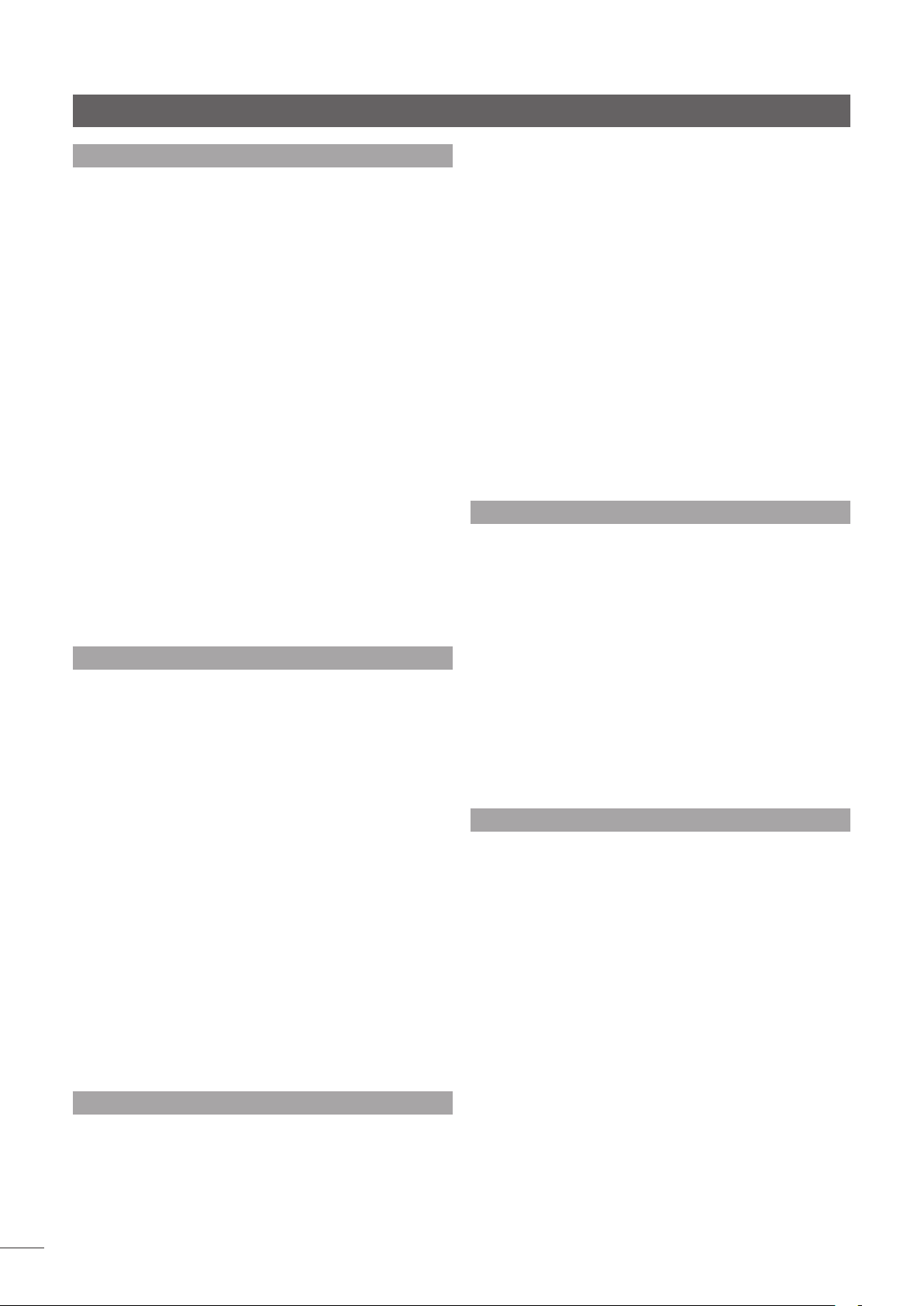
Instalación: primeros pasos
5.4 Encendido
Si tienen que utilizarse las funciones de red del HDX,
asegúrese de que esté conectado a una conexión de
Internet en funcionamiento antes de encenderlo y que todos
los equipos periféricos necesarios estén apropiadamente
conectados y configurados.
Encienda el HDX utilizando el interruptor de alimentación del
panel trasero.
Tras aproximadamente un lapso de un minuto, el menú
principal de la interfaz de usuario aparecerá en la pantalla
táctil del panel frontal (y en cualquier pantalla conectada).
Navegue por de la interfaz y seleccione las opciones
tocando la pantalla o utilizando las teclas del mando a
distancia Navegación (3456), Ok, Principal y Atrás.
Nota: En ocasiones es posible que los comandos del
mando a distancia por defecto estén ajustados de forma
que entren en conflicto con otros equipos controlados
mediante mando a distancia en el hogar. Aparecerá un
conflicto si el terminal parece controlar un dispositivo con
otro fin o si otro terminal parece controlar el HDX. Si se
produce un conflicto, puede cambiarse la configuración de
comandos del terminal del HDX. Mientras esté señalando
con el mando a distancia hacia el HDX, pulse y mantenga
pulsadas las teclas de Página abajo y Entrada, pulsando
simultáneamente la tecla 2 o 3 para cambiar el ajuste de los
comandos. Pulse la tecla 1 para volver a la configuración
por defecto de los comandos.
5.5 Ajuste de pantalla externa
Si se utiliza una pantalla externa, puede ser necesario
modificar el ajuste de pantalla externa del HDX. Navegue,
mediante el menú System (Sistema), hasta el menú System
Setup (Ajuste del sistema). Seleccione y guarde el tema
de pantalla externa: External Display Theme, External
Display Aspect Ratio (Relación anchura / altura de imagen
de pantalla externa), External Display Mode (Modo de
pantalla externa) y TV System (Sistema de TV) deseado.
Desactive inicialmente el Screen Saver (Salvapantallas), que
se encuentra en la página 1 de System Setup (Ajuste del
sistema).
Nota: El ajuste de External Display Mode (Modo de pantalla
externa) configura la pantalla externa para el uso con una
pantalla táctil externa o un mando a distancia. En el modo
de pantalla táctil, se muestran cuatro teclas de acceso
directo a la derecha de la pantalla que corresponden a
las teclas principal, navegar, encontrar y atrás del mando a
distancia. Sólo puede accederse a los botones de acceso
directo de la pantalla desde la pantalla táctil; así pues, no
se muestran en modo de mando a distancia.
Nota: Una vez que se haya acostumbrado a la interfaz
y esté familiarizado con sus funciones, puede volver a
activarse el salvapantallas.
5.6 Uso por primera vez
El HDX se envía con algunos ficheros de música ya
guardados en su disco duro. Uno de estos puede
utilizarse para comprobar que la reproducción está
funcionando correctamente. Navegue a través de la
interfaz de pantalla del panel frontal desde el menú Home
hasta el menú Quick Play y seleccione Play Random
(Reproducción aleatoria) para reproducir una pista.
Para “copiar” un CD en el disco duro del HDX, utilice el
botón del panel frontal open para abrir la bandeja del
CD. Inserte un CD y vuelva a pulsar el botón abrir para
cerrar la bandeja. El proceso de copiado en el disco duro
del CD se iniciará automáticamente. Cuando se haya
completado el proceso de copiado de un CD en el disco
duro, el HDX expulsará el CD automáticamente. Consulte
la sección 9 para obtener más información sobre copiado
de CDs en el disco duro.
Sólo debería copiar en el disco duro los CDs su propiedad.
Copiar un CD prestado en el disco duro puede violar los
derechos de copyright.
Nota: Aunque el HDX contiene una pequeña base de
datos de música interna, para poder identificar un CD
y descargar sus datos asociados durante el proceso de
copiado en el disco duro, debe estar conectado a una
conexión a Internet que funcione.
5.7 Actualización de software
En ocasiones se publicarán CDs de actualización de
software para el HDX. El nuevo software se instala
simplemente insertando el CD de actualización en la
bandeja. El proceso de actualización de software se
iniciará automáticamente. Como parte del proceso de
actualización, el HDX expulsará el CD y volverá a arrancar.
La pantalla del panel frontal también puede ponerse en
blanco temporalmente. El proceso de actualización se
completa una vez que la pantalla vuelva al menú Home.
Nota: Cualquier instrucción específica incluida en el CD
de actualización debería seguirse atentamente.
No apague nunca el HDX desde el interruptor de
alimentación del panel trasero ni lo desenchufe del
suministro eléctrico mientras se esté ejecutando un
proceso de actualización de software.
5.8 Apagado
El apagado del HDX desde su interruptor de alimentación
del panel trasero no es normalmente necesario a no ser
que tenga que desinstalarse. Puede ponerse en modo en
espera pulsando la tecla en espera del mando a distancia
o pulsando y manteniendo pulsado el botón en espera
del panel frontal durante un segundo. El HDX puede tardar
hasta un minuto en entrar en modo en espera; durante
dicho tiempo, el botón en espera se encenderá de forma
intermitente. El botón en espera permanecerá encendido
cuando el HDX esté en modo en espera. Espere hasta
que el botón en espera deje de encenderse de forma
intermitente y permanezca encendido antes de apagar el
HDX desde el interruptor de red eléctrica del panel trasero.
Nota: Si el HDX no lleva a cabo una copia de seguridad
automática programada estando en modo en espera,
la copia de seguridad tendrá lugar cuando vuelva a
encenderse. Puede oírse un poco de ruido operativo del
disco duro mientras esto tiene lugar.
No apague nunca el HDX desde el interruptor eléctrico del
panel trasero ni lo desenchufe del suministro eléctrico a no
ser que esté en modo en espera.
ES6

Instalación: conexión
6 Conexión
El HDX incorpora múltiples tomas de conexión en su panel trasero. Se ilustran y describen en los
siguientes diagramas y párrafos. Las claves numéricas del diagrama del panel trasero se refieren
a los párrafos numerados de la sección 6.2.
6.1 Panel trasero del HDX
interruptor
de alimentación
entrada
eléctrica y
fusible
6.2.2
toma de
6.2.1
toma de
ratón
teclado
6.2.3
pantalla
interfaz
de
VGA
interfaz
en
serie
tomas
de interfaz
USB
6.2.5
6.2.4
6.2 Conexiones del HDX
6.2.1 Toma de teclado
Opcionalmente conecte aquí un teclado con formato PS2
para controlar el HDX en combinación con una pantalla
externa.
6.2.2 Toma de ratón
Opcionalmente conecte aquí un ratón con formato PS2
para controlar el HDX en combinación con una pantalla
externa.
6.2.3 Interfaz de VGA
Opcionalmente conecte aquí una pantalla con formato
VGA para visualizar la interfaz de pantalla externa del HDX.
toma de
6.2.6
red
Tomas de S-video
y vídeo
compuesto
6.2.7
6.2.9 Salidas de audio digitales óptica y coaxial
6.2.10 Actualización de la fuente de alimentación
salida de audio
6.2.8
toma de
entrada
remota
tica y coaxial
Audio digital S/PDIF para la conexión a una entrada digital
de sistema de audio. Estas salidas duplican las salidas
analógicas.
Permite la conexión de una actualización de fuente de
alimentación XPS o 555PS. Hay que sacar la clavija de
conexión montada. Consulte el diagrama 6.3
EL CABLE SXPS BURNDY SÓLO DEBE UTILIZARSE PARA
CONECTAR LAS FUENTES DE ALIMENTACIÓN XPS O 555PS.
Nota: Tanto el HDX como la actualización de la fuente de
alimentación deben apagarse cuando se saque el enchufe
eléctrico y se realicen las conexiones de cable.
6.2.10
toma de actualización de fuente
de alimentación
(clavija de conex-
ión colocada)
salidas de
audio
digitales óp-
6.2.9
analógica fono
(salida 2)
6.2.13
selección de salida
6.2.11
6.2.12
Salida
de audio
analógica
DIN
(salida 1)
puesta a tierra
de señal
6.2.14
6.2.4 Interfaz en serie
Para el uso si el HDX tiene que integrarse en un entorno
controlado RS232.
6.2.5 Tomas de interfaz de USB
Aquí pueden conectarse los dispositivos de fuente de audio
o control de USB. Puede disponerse de los dispositivos de
fuente de USB a través de una red.
6.2.6 Toma de red
Conecte aquí su enrutador de red. El HDX precisa una
conexión a Internet en funcionamiento con un servidor DHCP.
6.2.7 Tomas de S-video y vídeo compuesto
Conecte aquí una pantalla de vídeo compuesto o S-video
(televisión) para visualizar la interfaz de pantalla externa del
HDX.
6.2.8 Toma de entrada de IR
Conecte aquí opcionalmente una señal de control RC5
para el control local del HDX desde un repetidor de control
de IR.
6.2.11 Selector de salida
Selecciona la salida 1 (DIN), la salida 2 (fono) o ambas.
6.2.12 Salida analógica DIN (salida 1)
Salida analógica del HDX para la conexión a un sistema de
audio local. Utilice esta opción si se conecta a un sistema
Naim.
6.2.13 Salida analógica fono (salida 2)
Salida analógica del HDX para la conexión a un sistema
de audio local. Utilice la opción DIN preferentemente a la
opción fono si se conecta a un sistema Naim.
6.2.14 Puesta a tierra de señal
Opcionalmente desconecta y pone la puesta a tierra
de señal analógica “flotante” desde la tierra del chasis.
Seleccione Chasis a menos que el HDX se haya instalado
en un sistema de alta fidelidad que incorpore otro
componente de fuente puesta a tierra de red eléctricao se
oiga un “zumbido” de red eléctrica de los altavoces.
ES7
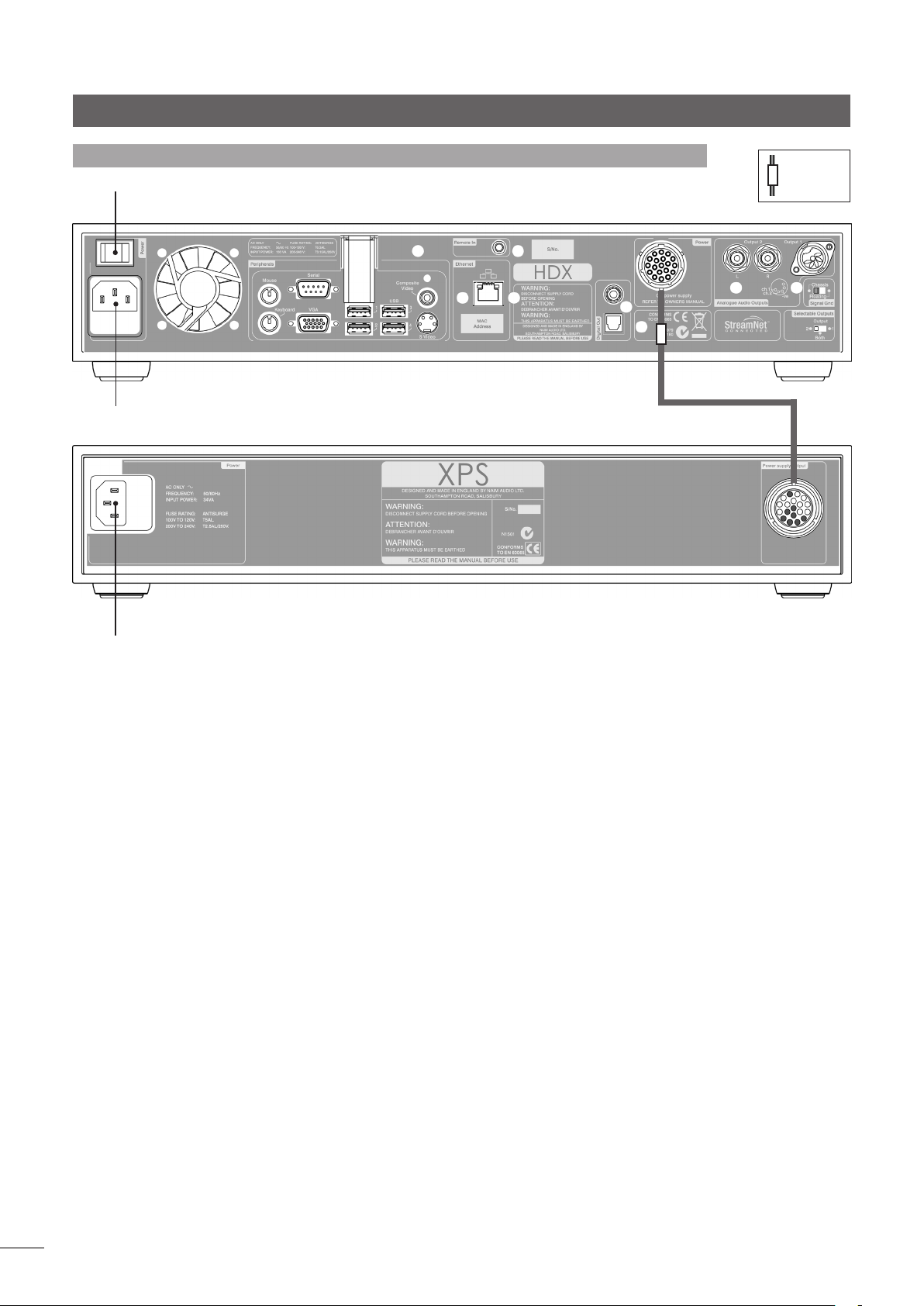
Instalación: conexión
6.3 HDX conectado a fuente de alimentación XPS
interruptor de
alimentación
EL HDX PRECISA ALIMENTACIÓN DE RED EN TODO MOMENTO -
entrada eléctrica
y fusible
entrada eléctrica
y fusible
CON O SIN UNA FUENTE DE ALIMENTACIÓN EXTERNA.
EL CABLE SXPS BURNDY SÓLO DEBE UTILIZARSE PARA
CONECTAR LAS FUENTES DE ALIMENTACIÓN XPS O 555PS.
Marcador
de la
dirección
del cable
Cable SXPS
Burndy
ES8
